windows竖屏怎么转横屏 电脑屏幕怎么旋转方向
在日常使用电脑的过程中,有时候我们需要将Windows系统的竖屏转为横屏,或者调整电脑屏幕的旋转方向,这时候我们可以通过简单的操作来实现这个功能。无论是想要在观看视频时获得更好的视觉体验,还是在进行办公工作时需要更方便的操作界面,调整电脑屏幕的方向都是非常实用的技巧。接下来我们将介绍如何在Windows系统中轻松实现竖屏到横屏的转换,以及如何快速调整电脑屏幕的旋转方向。
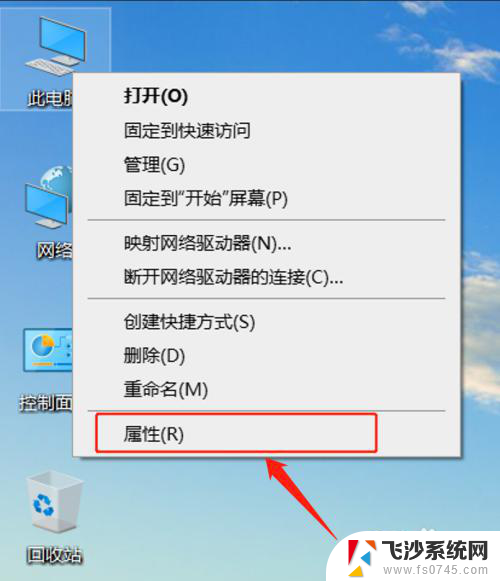
### 1. 使用快捷键
许多笔记本电脑都配备了快速旋转屏幕的快捷键组合,这通常涉及到同时按下几个功能键。例如,在一些联想笔记本上。你可以通过同时按下“Ctrl”+“Alt”+方向键(上、下、左、右)来旋转屏幕。不同品牌和型号的电脑快捷键可能有所不同,建议查阅电脑的用户手册或在线支持页面以获取准确信息。
### 2. 通过系统设置
对于Windows系统,你可以通过“设置”中的“显示”选项来调整屏幕方向。首先,点击屏幕右下角的通知图标,选择“所有设置”,然后在“系统”类别下找到“显示”设置。在这里,你可以看到“方向”选项。通过下拉菜单选择“横向(翻转)”、“纵向”或“纵向(翻转)”等模式,以满足你的需求。
### 3. 使用图形控制面板
对于使用独立显卡的电脑,你还可以通过显卡的图形控制面板来调整屏幕方向。例如,NVIDIA和AMD显卡都提供了自己的控制面板软件,你可以在其中找到与屏幕旋转相关的设置选项。这种方法通常提供了更多的自定义选项,允许你更精确地控制屏幕旋转的角度和方式。
### 4. 第三方软件
综上所述,无论是通过快捷键、系统设置、图形控制面板还是第三方软件。你都可以轻松实现电脑屏幕的旋转。选择哪种方法取决于你的具体需求和电脑配置。
以上就是windows竖屏怎么转横屏的全部内容,如果有遇到这种情况,那么你就可以根据小编的操作来进行解决,非常的简单快速,一步到位。
windows竖屏怎么转横屏 电脑屏幕怎么旋转方向相关教程
-
 wps怎么把横向视屏转变成竖向 wps横向视频怎么转为竖向
wps怎么把横向视屏转变成竖向 wps横向视频怎么转为竖向2024-03-22
-
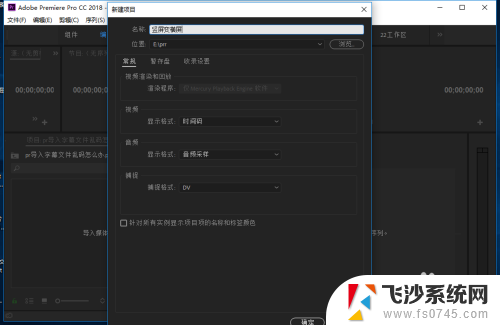 怎么将竖屏的视频变成横屏 pr竖屏视频旋转为横屏方法
怎么将竖屏的视频变成横屏 pr竖屏视频旋转为横屏方法2024-02-13
-
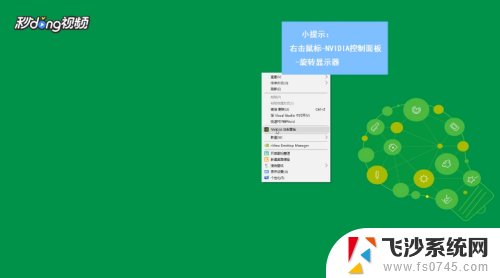 电脑屏幕怎么旋转90度 电脑屏幕如何旋转90度设置
电脑屏幕怎么旋转90度 电脑屏幕如何旋转90度设置2024-04-29
-
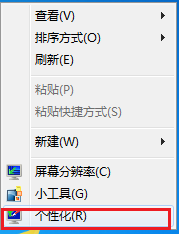 电脑显示屏怎么旋转屏幕 笔记本屏幕旋转快捷键
电脑显示屏怎么旋转屏幕 笔记本屏幕旋转快捷键2024-04-25
- 笔记本横屏了怎么旋转过来 电脑横屏切换为竖屏方法
- 电脑屏幕怎么反转回来 电脑屏幕旋转90度如何调整
- 苹果关闭旋转屏幕 苹果手机屏幕旋转关闭方法
- 笔记本电脑视频怎么旋转方向 如何调整视频旋转方向
- 手机屏幕转动怎么关闭 手机屏幕旋转设置在哪里
- 平板电脑如何旋转屏幕 华为平板自动旋转设置方法
- 苹果手机如何通过数据线传文件到电脑上 iPhone 如何通过数据线传输文件
- 关闭笔记本电脑触屏功能 笔记本触摸板关闭方法
- mac怎样剪切文件 Mac怎么快速进行复制粘贴剪切
- 为什么联想电脑连不上airpods 联想电脑无法连接AirPods
- 网络电视怎么切换机顶盒电视 电视如何切换到机顶盒
- 电脑显示屏经常黑屏又亮 显示器黑一下又亮故障原因
电脑教程推荐